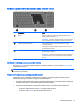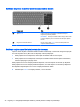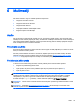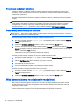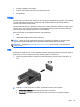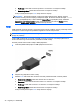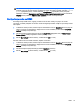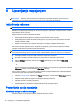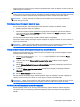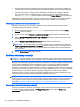User Guide - Windows 8.1
Table Of Contents
- Dobro došli
- Upoznavanje računara
- Povezivanje na mrežu
- Navigacija korištenjem tastature, pokreta prstima i uređaja za pokazivanje
- Korištenje pokazivačkih uređaja
- Podešavanje željenih opcija pokazivačkih uređaja
- Korištenje dodirne podloge i pokreta
- Korištenje tastature
- Korištenje pokazivačkih uređaja
- Multimediji
- Upravljanje napajanjem
- Isključivanje računara
- Postavljanje opcija napajanja
- Korištenje stanja za uštedu energije
- Korištenje baterijskog napajanja
- Pronalaženje dodatnih informacija o bateriji
- Korištenje alatke Battery check (Provjera baterije)
- Prikazivanje preostalog nivoa napunjenosti baterije
- Maksimalno produženje vremena pražnjenja baterije
- Upravljanje niskim nivoima napunjenosti baterije
- Umetanje ili uklanjanje baterije
- Štednja baterijskog napajanja
- Pohranjivanje baterije koju može zamijeniti korisnik
- Odlaganje baterije koju može zamijeniti korisnik
- Zamjena baterije koju može mijenjati korisnik
- Korištenje vanjskog napajanja naizmjeničnom strujom
- Zamjenjiva grafika/dvojna grafika (samo na odabranim modelima)
- Vanjske kartice i uređaji
- Pogoni
- Sigurnost
- Zaštita računara
- Korištenje lozinki
- Postavljanje lozinki u operativnom sistemu Windows
- Postavljanje lozinki u funkciji Computer Setup (Postavljanje računara)
- Upravljanje administratorskom lozinkom za BIOS
- Upravljanje lozinkom za Computer Setup DriveLock
- Korištenje funkcije Automatski DriveLock programa Computer Setup (Postavljanje računara)
- Korištenje antivirusnog softvera
- Korištenje softvera zaštitnog zida
- Instaliranje ključnih sigurnosnih ažuriranih verzija
- Korištenje softvera HP Client Security
- Ugradnja opcionalnog sigurnosnog kabla
- Korištenje čitača otiska prsta (samo na odabranim modelima)
- Održavanje
- Izrada rezervnih kopija i obnova
- Computer Setup (BIOS), MultiBoot (Višestruko pokretanje) i HP PC Hardware Diagnostics (Hardverska di ...
- Podrška
- Specifikacije
- Nošenje računara na put
- Rješavanje problema
- Resursi za rješavanje problema
- Rješavanje poteškoća
- Računar nije moguće pokrenuti
- Ekran računara je prazan
- Softver nepravilno funkcionira
- Računar je uključen, ali ne reagira
- Računar je neobično topao
- Vanjski uređaj ne radi
- Bežična mrežna veza ne funkcionira
- Disk se ne reproducira
- Film nije vidljiv na vanjskom ekranu
- Proces snimanja diska ne počinje ili se zaustavlja prije dovršetka
- Elektrostatičko pražnjenje
- Indeks
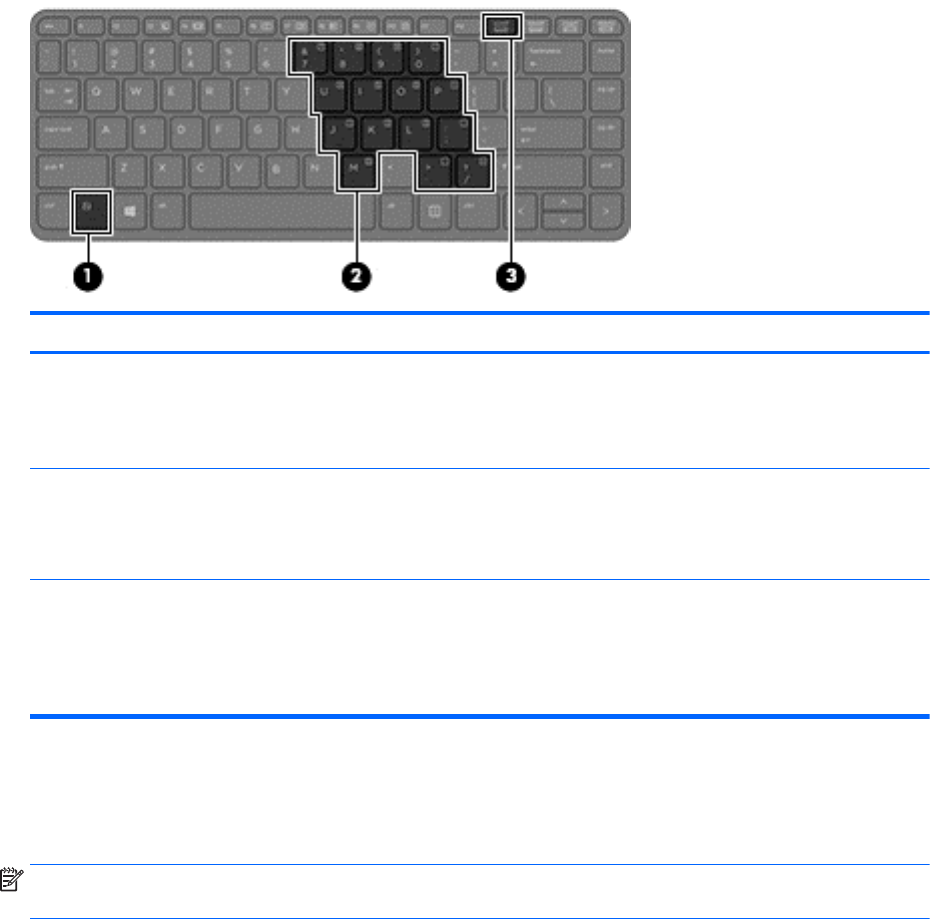
Korištenje ugrađene numeričke tastature (samo odabrani modeli)
Komponenta Opis
(1)
Tipka fn
Uključuje i isključuje ugrađenu numeričku tastaturu kada se
pritisne zajedno sa tipkom num lk.
NAPOMENA: Ugrađena numerička tastatura neće funkcionisati
dok je vanjska ili numerička tastatura povezana sa računarom.
(2) Ugrađena numerička tastatura Kad je tastatura uključena, može se koristiti kao vanjska
numerička tastatura.
Svaka tipka na tastaturi obavlja funkciju naznačenu ikonom na
gornjoj desnoj strani tipke.
(3)
Tipka num lk
Uključuje i isključuje ugrađenu numeričku tastaturu kada se
pritisne zajedno s tipkom fn.
NAPOMENA: Funkcija numeričke tastature koja je aktivna kada
je računar isključen ponovno se aktivira se kada opet uključite
računar.
Uključivanje i isključivanje ugrađene numeričke tastature
Pritisnite fn+num lk da biste uključili ugrađenu numeričku tastaturu. Ponovo pritisnite fn+num lk da
biste isključili tastaturu.
NAPOMENA: Ugrađena numerička tastatura je isključena dok je vanjska ili numerička tastatura
povezana sa računarom.
Prebacivanje funkcija tipki na ugrađenoj numeričkoj tastaturi
Možete privremeno prebacivati funkcije tipki na ugrađenoj numeričkoj tastaturi između njihovih
standardnih funkcija na tastaturi i funkcija numeričke tastature:
●
Da biste koristili navigacijsku funkciju numeričke tastature dok je numerička tastatura isključena,
pritisnite i držite tipku fn dok pritišćete tipku numeričke tastature.
●
Da biste koristili standardnu funkciju tipke tastature dok je numerička tastatura uključena:
◦
Pritisnite i držite pritisnutom tipku fn za pisanje malim slovima.
◦
Pritisnite i držite fn+shift da biste pisali velikim slovima.
Korištenje tastature 31